
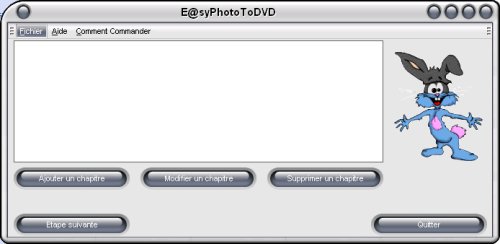
Cliquer sur "Ajouter un chapitre"
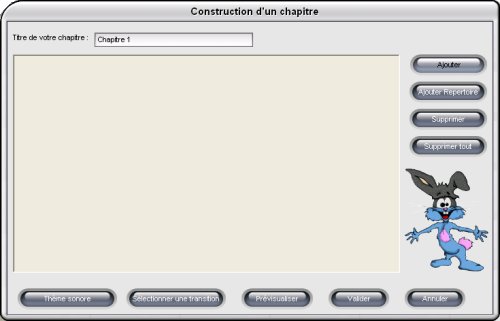
Cliquer sur le bouton "Ajouter" pour ajouter
une image ou une vidéo, ou cliquer sur le bouton "Ajouter
un repertoire" pour ajouter tous les fichiers images et
vidéo d'un repertoire
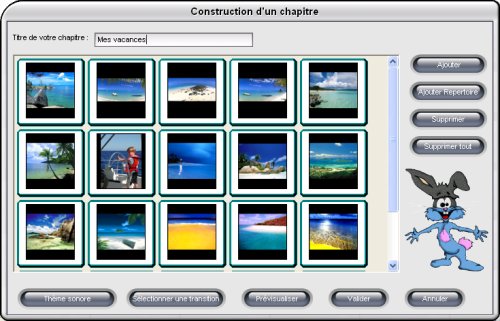
Vous pouvez modifier le titre de votre chapitre : Ce titre de chapitre
est celui qui apparaîtra sur le menu de votre DVD
Cliquer sur le bouton "Theme sonore" pour
rajouter une ou plusieurs musiques
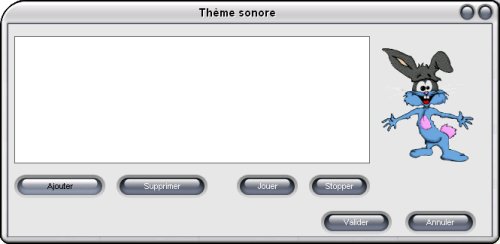
Cliquer ensuire sur le bouton "Ajouter".
E@syPhotoToDVD est livré par défaut avec 2 musiques (une
pour le menu de 20 seconde, et une pour les chapitres). Vous pouvez
rajouter vos propres musiques au format WAV ou MP3.
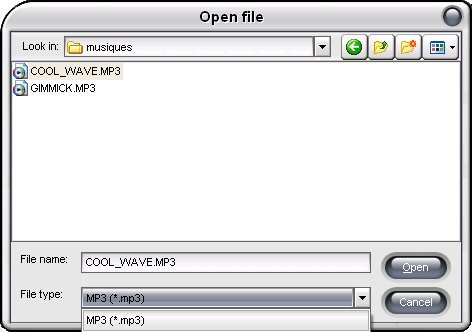
Il est possible d'écouter une musique en la sélectionnant
dans la liste et en cliquant sur "Jouer".
Il vous suffit de cliquer sur « valider »
pour que le revenir au menu de création des chapitres.
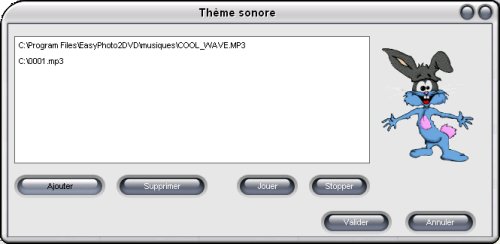
Vous avez également la possibilité de modifier les transitions,
la durée des vignettes et des transitions en cliquant sur le
bouton « Sélectionner une transition »
de l’écran ci-dessous
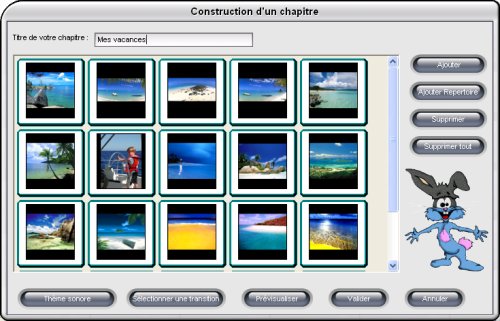
Pour modifier les transitions du chapitre en cours, il suffit d'en sélectionner
une dans la liste.
Vous pouvez modifier la durée des vignettes et des transitions
en changeant les durées dans les cases respectives
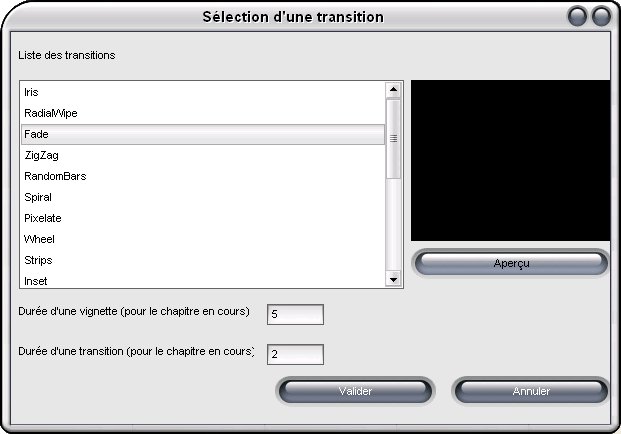
Cliquer sur "valider" pour revenir à
l'écran de conception du chapitre, puis encore sur" valider"
pour revenir à l'écran principal
Vous pouvez rajouter jusqu'à 8 chapitres, en cliquant sur le
bouton "ajouter un chapitre"
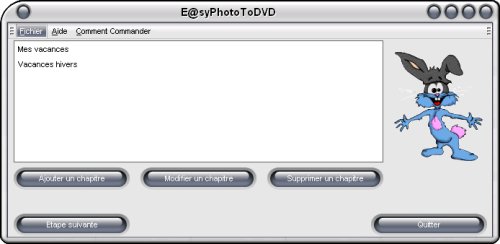
Il est egalement possible de modifier un chapitre en selectionnant un
chapitre dans la liste et en cliquant sur le bouton "Modifier
un chapitre"
Important : Le titre donné à un chapitre pendant sa conception
et le titre qui apparaîtra qui apparaîtra sur le menu. Vous
pouvez modifier ce titre en cliquant sur le bouton : Modifier
un chapitre
Une fois vos chapitres construit cliquer sur "Etape suivante"
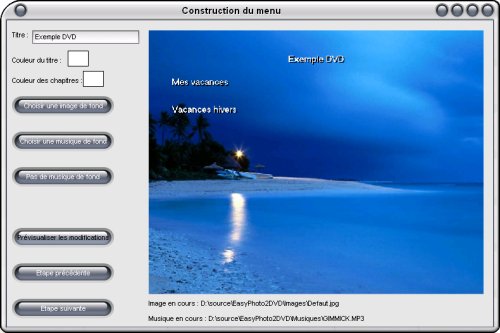
il est possible de modifier certains elements du menu tel que :
- Le titre : Pour cela taper le titre voulu dans la zone Titre puis
cliquer sur le bouton "Prévisualiser les modifications"
- La musique de fond de votre menu :Cliquer sur "Choisir
une musique de fond" puis selectionner un fichier WAV
ou MP3
- Il est egalement possible de modifier la couleur du titre ou la couleur
des chapitres en cliquant sur le rectangle blanc.
Puis cliquer sur "Etape suivante"
Cette etape permet de prévisualiser tous les chapitres ou de
générer directement le DVD
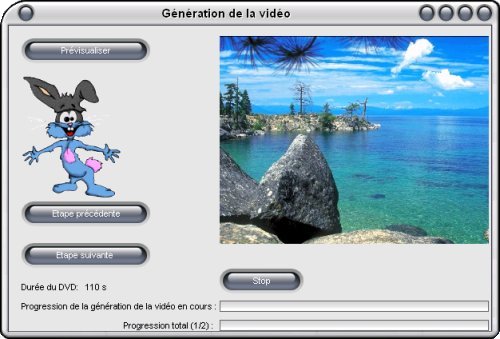
Cliquer sur etape suivante pour "générer la vidéo" et accéder à la derniere etape
insérer un DVD vierge dans votre graveur. Selectionner votre
graveur dans la liste, puis cliquer sur graver
Commander
Télécharger
Aide
Contact